
বিভিন্ন বিভাগে ডিস্ক ভাঙ্গন - ব্যবহারকারীদের মধ্যে একটি খুব ঘন পদ্ধতি। ব্যবহার করুন যেমন একটি HDD এর হয় অনেক বেশি সুবিধাজনক কারণ আপনার কাস্টম থেকে এবং তাদের সুবিধা নিয়ন্ত্রণ সঙ্গে সিস্টেম ফাইল আলাদা করতে পারেন।
উইন্ডোজ 10 এর পার্টিশনের পার্টিশনগুলিতে হার্ড ডিস্কটি ধ্বংস করে ফেলার সময় কেবলমাত্র সিস্টেমটি ইনস্টল করার সময়ই নয়, এটির পরে, এবং এর জন্য তৃতীয় পক্ষের প্রোগ্রামগুলি ব্যবহার করা প্রয়োজন নয়, কারণ এই ফাংশনটি উইন্ডোজ নিজেই।
হার্ড ডিস্ক বিচ্ছেদ পদ্ধতি
এই নিবন্ধে আমরা লজিক্যাল পার্টিশন করতে HDD এর বিভক্ত করা কিভাবে বিশ্লেষণ করবে। ইতিমধ্যে ইনস্টল অপারেটিং সিস্টেম মধ্যে সম্পন্ন করা যাবে এবং যখন অপারেটিং সিস্টেম পুনরায় ইনস্টল। আপনার বিবেচনার ভিত্তিতে, ব্যবহারকারী একটি স্টাফ ইউটিলিটি বা তৃতীয় পক্ষের প্রোগ্রাম ব্যবহার করতে পারেন।পদ্ধতি 1: প্রোগ্রাম ব্যবহার করে
তৃতীয় পক্ষের প্রোগ্রাম ব্যবহার - বিভাগগুলিতে ড্রাইভ পৃথক জন্য অপশনের একটি। তাদের মধ্যে অনেক এছাড়াও চলমান উইন্ডোজ ব্যবহার করা যেতে পারে, এবং যখন কাজ একটি বুট ফ্ল্যাশ ড্রাইভ, যখন ডিস্ক প্রাপ্ত না হয়।
Minitool পার্টিশন উইজার্ড।
জনপ্রিয় এবং ফ্রী সমাধান ড্রাইভ বিভিন্ন ধরনের সঙ্গে অপারেটিং Minitool দেশভাগের উইজার্ড হয়। এই প্রোগ্রাম প্রধান প্লাস একটি বুট ফ্ল্যাশ ড্রাইভ তৈরি করতে একটি ISO ফাইল সহ একটি অফিসিয়াল সাইট ইমেজ থেকে ডাউনলোড করার দক্ষতা। ডিস্ক এখান থেকে বিচ্ছেদ দুইভাবে দুইভাবে সম্পন্ন করা যাবে, এবং আমরা সবচেয়ে সহজ এবং দ্রুততম তাকান হবে।
- বিভাগটি আপনাকে বিভক্ত করতে চান ক্লিক করুন, ডান-ক্লিক করুন এবং বিভক্ত ফাংশন নির্বাচন করুন।

সাধারণত এটি ব্যবহারকারী ফাইলের জন্য বরাদ্দ বৃহত্তম বিভাগ। অবশিষ্ট বিভাগগুলি পদ্ধতিগত, এবং এটি স্পর্শ করা অসম্ভব।
- সেটআপ উইন্ডোতে, প্রতিটি ডিস্কের মাত্রা সামঞ্জস্য করুন। নতুন বিভাগটি সমস্ত বিনামূল্যে স্থান দেবেন না - ভবিষ্যতে আপনি আপডেট এবং অন্যান্য পরিবর্তনের জন্য স্থানের অভাবের কারণে সিস্টেমের ভলিউমের সাথে সমস্যা থাকতে পারে। আমরা সি যাব সুপারিশ: মুক্ত স্থান 10-15 GB থেকে।
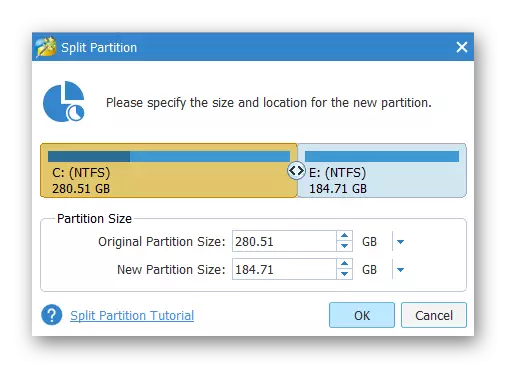
মাত্রা নিয়ন্ত্রক এবং ম্যানুয়ালি টেনে আনতে ইন্টারঅ্যাক্টিভভাবে উভয়ই স্থায়ী হয় - ইনপুট সংখ্যা।
- প্রধান প্রোগ্রাম উইন্ডোতে, শুরু করতে হলে প্রসিডিউর "প্রয়োগ" বাটনে ক্লিক করুন। অপারেশন একটি সিস্টেম ডিস্ক ক্ষেত্রেও একই ঘটনা ঘটে থাকে, তাহলে আপনি পিসি রিস্টার্ট করতে হবে।
নতুন ভলিউমের চিঠিটি পরবর্তীতে "ডিস্ক ম্যানেজমেন্ট" এর মাধ্যমে নিজে পরিবর্তিত হতে পারে।
অ্যাক্রোনিস ডিস্ক পরিচালক।
আগের প্রোগ্রামের বিপরীতে, অ্যাক্রোনিস ডিস্ক পরিচালক একটি প্রদত্ত বিকল্প যা প্রচুর সংখ্যক ফাংশন রয়েছে এবং বিভাগগুলিতে ডিস্কটি ধ্বংস করতে পারে। ইন্টারফেসটি Minitool পার্টিশন উইজার্ড থেকে খুব ভিন্ন নয়, তবে এটি রাশিয়ান। Acronis ডিস্ক পরিচালক এছাড়াও চালানো সফ্টওয়্যার হিসাবে ব্যবহার করা যেতে পারে যদি চলমান উইন্ডোজ অপারেশন প্রাপ্ত হয় না।
- পর্দার নীচের অংশে অবস্থিত, অধ্যায়, আপনি সম্পূর্ণ ধ্বংস এটা এবং উইন্ডোর বাম পাশে ক্লিক করুন আপনি চান এটি, "ডিভাইড টম" নির্বাচন করুন।
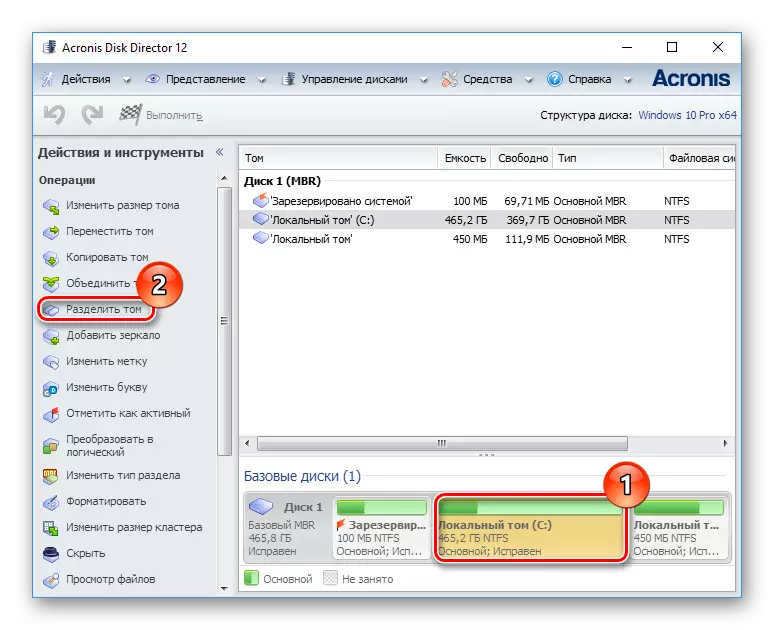
প্রোগ্রাম ইতিমধ্যে স্বাক্ষরিত যা বিভাগে পদ্ধতিগত, এবং তারা ভাঙ্গা যাবে না।
- নতুন ভলিউমের মাপ নির্বাচন করতে বিভাজক সরান অথবা ম্যানুয়ালি সংখ্যার লিখুন। পদ্ধতিগত প্রয়োজনের জন্য অন্তত 10 জিবি বর্তমান ভলিউমের জন্য ত্যাগ করার ভুলবেন না।
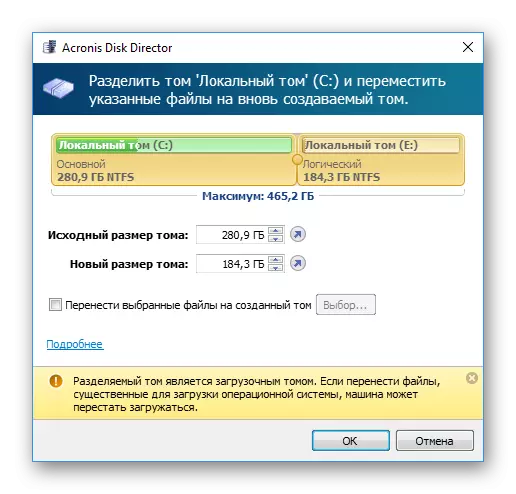
- এছাড়াও আপনি একটি টিক পরবর্তী "স্থানান্তর নির্বাচিত ফাইলগুলি নির্মিত ভলিউম" করা ফাইল নির্বাচন বাটন নির্বাচন করুন ক্লিক করতে পারেন।
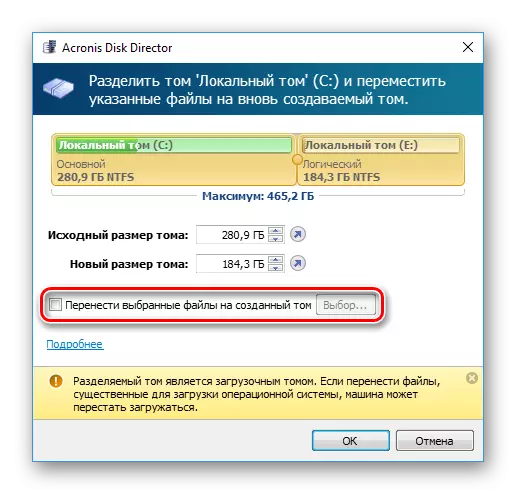
উইণ্ডোর তলায় অবস্থিত একটি গুরুত্বপূর্ণ বিজ্ঞপ্তির পে মনোযোগ বুট ভলিউম শেয়ার করতে যাচ্ছি পারেন।
- প্রধান প্রোগ্রাম উইন্ডোতে, "প্রয়োগ অপেক্ষা অপারেশনস (1)" বাটনে ক্লিক করুন।
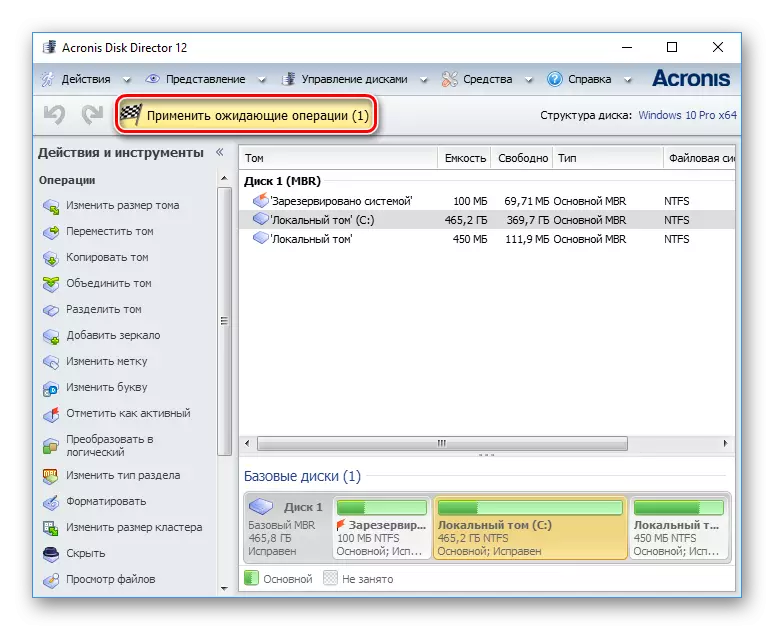
নিশ্চিতকরণ উইন্ডোতে, "ঠিক আছে" ক্লিক করুন এবং পিসি সময় HDD এর আলাদা পুনরায় বুট করুন।
Esteus পার্টিশন মাস্টার।
Easeus দেশভাগের মাস্টার একটি ট্রায়াল, Acronis ডিস্ক পরিচালক মতো একটি প্রোগ্রাম। তার কার্যকারিতা, ডিস্ক ভাঙ্গন সহ বিভিন্ন বৈশিষ্ট্য, হবে। সাধারণত, উপরে দুই অ্যানালগ অনুরূপ, এবং পার্থক্য প্রধানত উপস্থিতির কমে যাবে। কোন রাশিয়ান ভাষার, কিন্তু অফিসিয়াল সাইট থেকে একটি ভাষা প্যাক ডাউনলোড করতে পারেন।
- উইন্ডোর নীচের অংশে থাকা, ডিস্ক যার সাহায্যে আপনি কাজ করতে যাচ্ছি উপর ক্লিক করুন, এবং বাম দিকে, Resize / Move দেশভাগের বৈশিষ্ট্য নির্বাচন করুন।
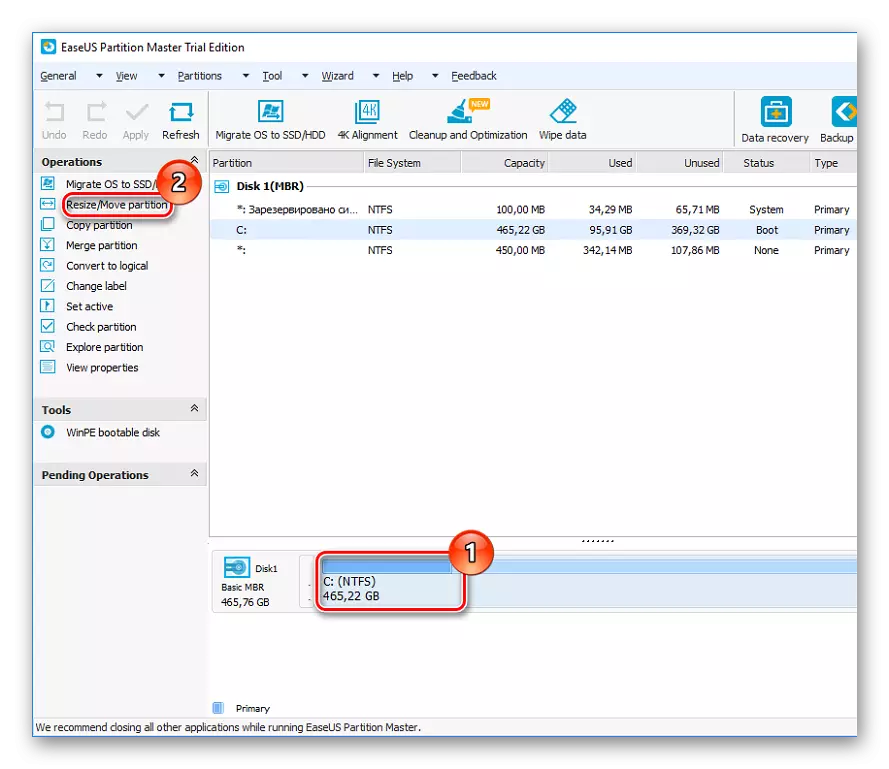
- প্রোগ্রাম নিজেই অধ্যায় বিচ্ছেদের জন্য বেছে নেবে। একটি বিভাজক বা ম্যানুয়াল ইনপুট ব্যবহার করে, পরিমাণ প্রয়োজন তা নির্বাচন করুন। 10 GB থেকে ত্যাগ উইন্ডোজ ভবিষ্যতে আরও সিস্টেম ত্রুটিগুলি এড়ানোর জন্য।
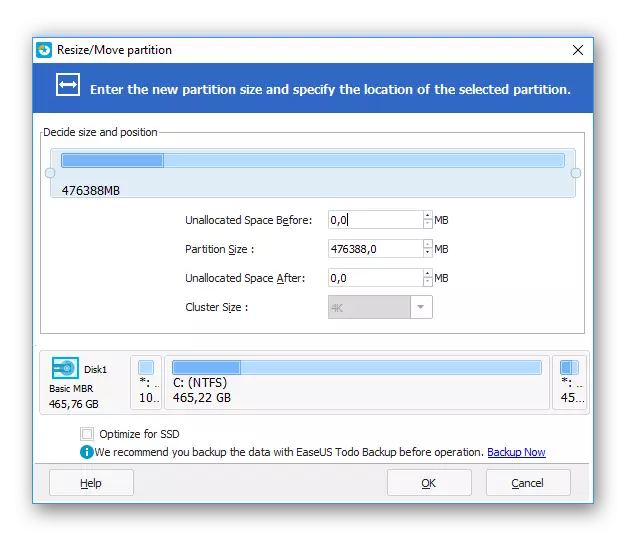
- বিচ্ছেদের জন্য নির্বাচিত আকার পরে বলা হবে "চিহ্নিত অংশে বরাদ্দ" - একটি অব্যবহৃত এলাকা। উইন্ডোতে, ক্লিক করুন "ঠিক আছে"।
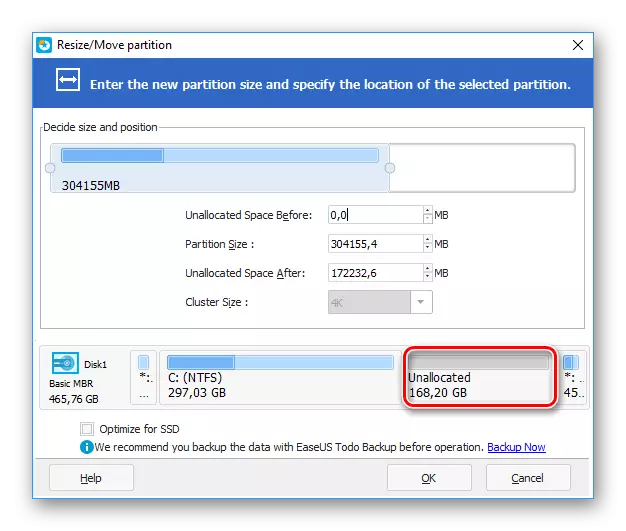
- "প্রয়োগ" বোতামে ক্লিক করুন সক্রিয় করা হবে এটিতে ক্লিক এবং "হ্যাঁ" নিশ্চিতকরণ উইন্ডোতে নির্বাচন করুন। কম্পিউটার রিস্টার্ট সময়, ড্রাইভ ভেঙ্গে করা হবে না।
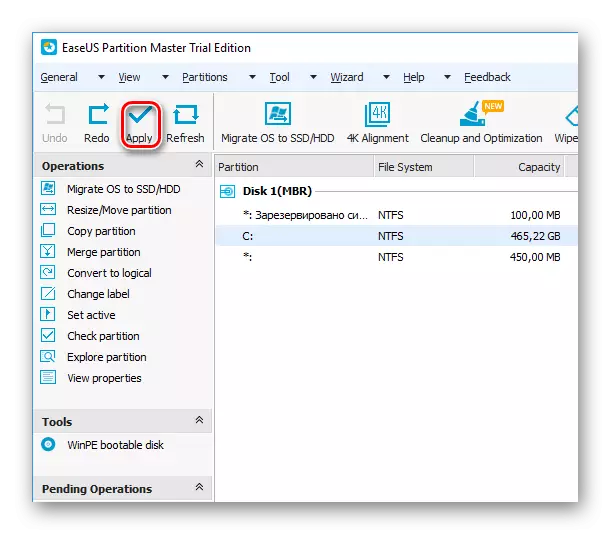
পদ্ধতি 2: বিল্ট-ইন উইন্ডোজ টুল
এই কাজটি করার জন্য, আপনাকে বিল্ট-ইন ডিস্ক ব্যবস্থাপনা উপযোগ ব্যবহার করা আবশ্যক।
- ডান ক্লিক করুন এবং নির্বাচন করুন "ডিস্ক কন্ট্রোল" শুরু বাটন ক্লিক করুন। অথবা উইন + আর কীবোর্ডে প্রেস, খালি মাঠে DiskMGMT.msc লিখুন এবং ওকে ক্লিক করুন।
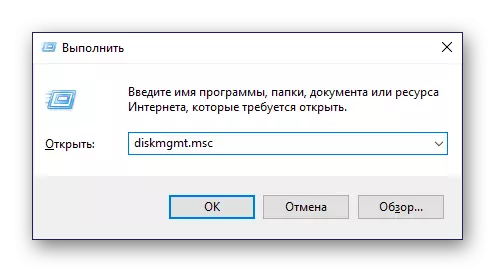
- প্রধান হার্ড ড্রাইভ সাধারণত ডিস্ক 0 ডেকে বিভিন্ন বিভাগে ভাগ করা হয়েছে। 2 বা তার বেশি ডিস্ক সংযুক্ত হয়, তাহলে তার নাম ডিস্ক 1 বা অন্য হতে পারে।
বিভাগে সংখ্যা নিজেদের বিভিন্ন হতে পারে, এবং সাধারণত 3: দুই সিস্টেম এবং গ্রাহকের এক।
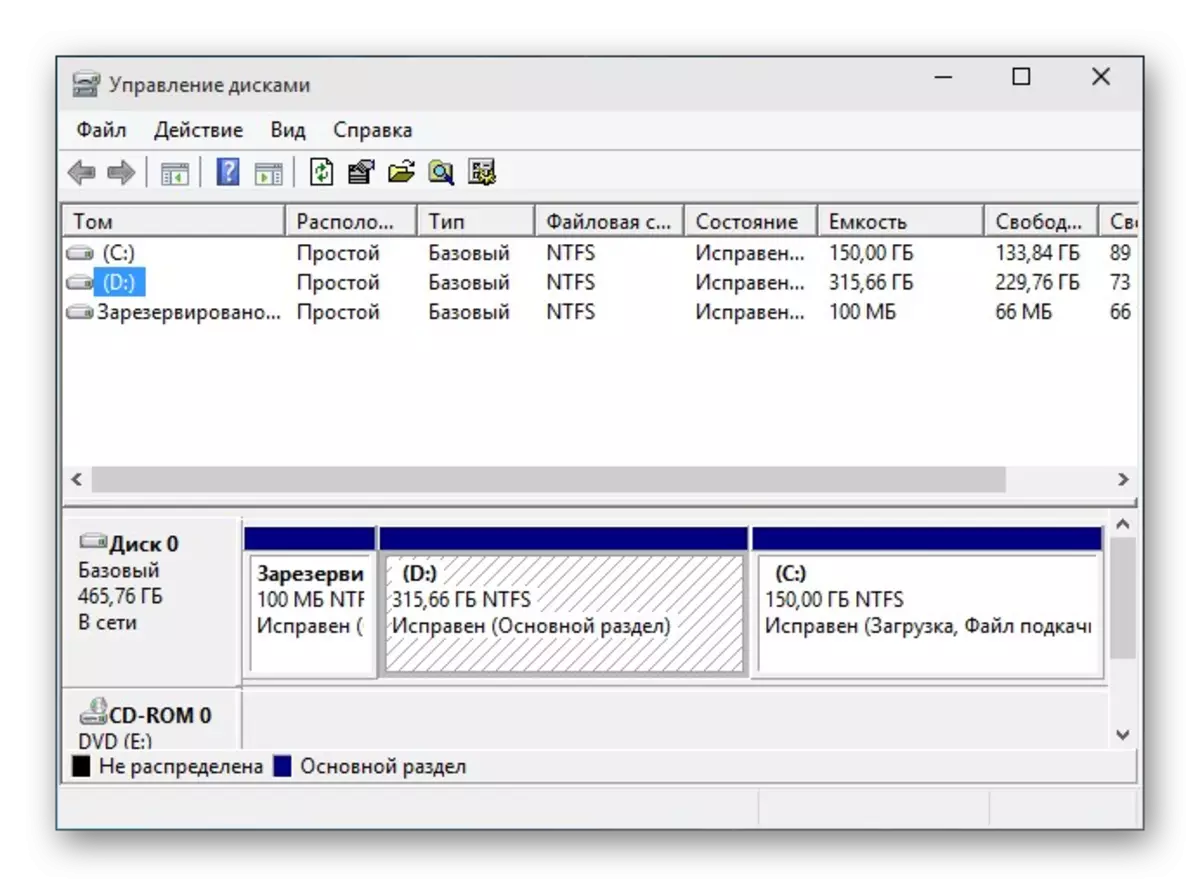
- ডান ক্লিক করুন এবং নির্বাচন করুন "কম্প্রেস টম" ডিস্কে ক্লিক করুন।
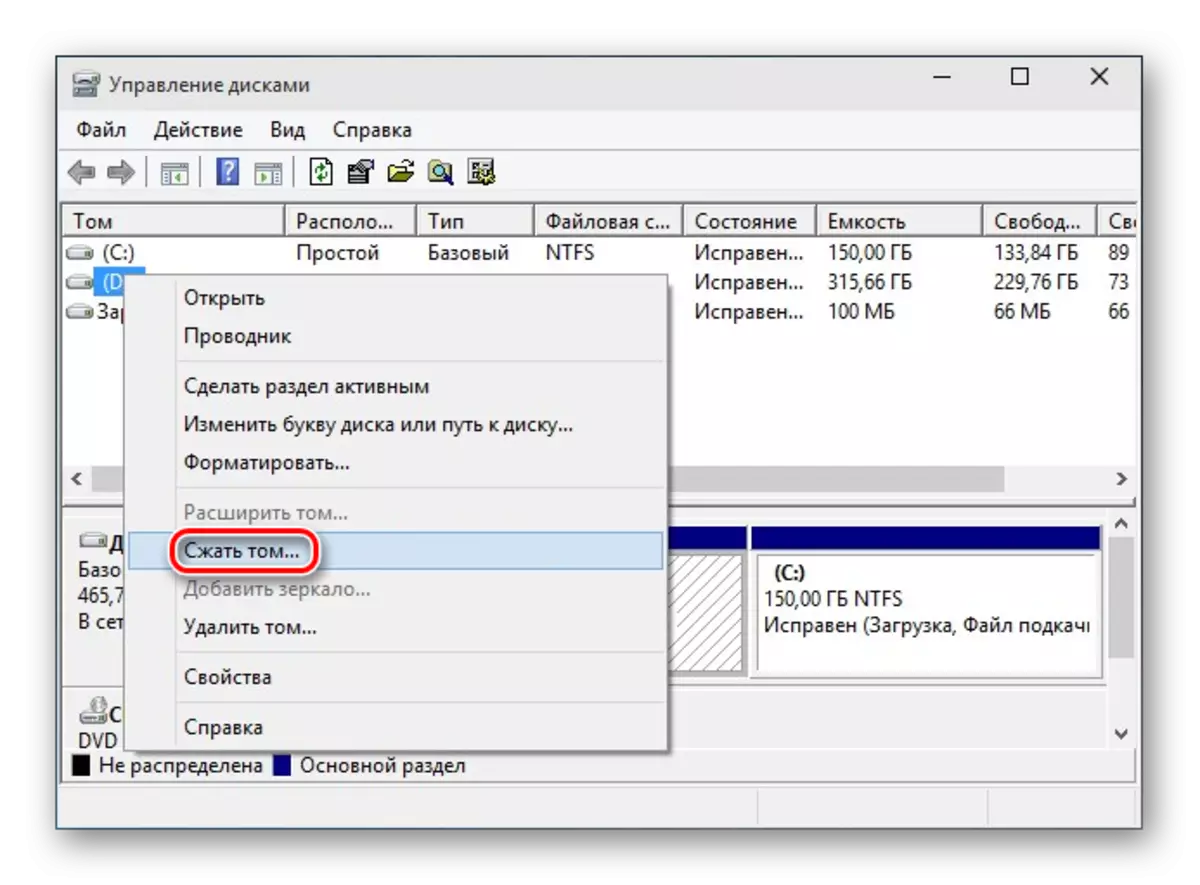
- উইন্ডোটি খুলে গেল সেখানে, এটা সব উপলব্ধ অবস্থান হলো, জন্য ভলিউম কম্প্রেস করা, গিগাবাইট সংখ্যা মুহূর্তে বর্তমানে বর্তমানে যে সঙ্গে একটি অধ্যায় তৈরি করতে প্রস্তাবিত করা হবে না। আমরা দৃঢ়ভাবে না এই কথা বলতে না: ভবিষ্যতে, নতুন Windows ফাইলের জন্য, এটা শুধু যথেষ্ট স্থান নেই করতে পারে - উদাহরণস্বরূপ, পরিবর্তন করার ক্ষমতা ছাড়া সিস্টেম, ব্যাকআপ কপি (পুনরুদ্ধারের পয়েন্ট) বা ইনস্টল করার প্রোগ্রাম তৈরি আপডেট করলে তাদের অবস্থান।
অতিরিক্ত মুক্ত স্থান অন্তত 10-15 এ গিগাবাইট: সি জন্য ছেড়ে করতে ভুলবেন না। মেগাবাইটে সংকোচনশীল স্থান "সাইজ" ক্ষেত্রের, সংখ্যা যদি আপনি একটি নতুন ভলিউমের জন্য প্রয়োজন, কম সি জন্য একটি জায়গা প্রবেশ :.
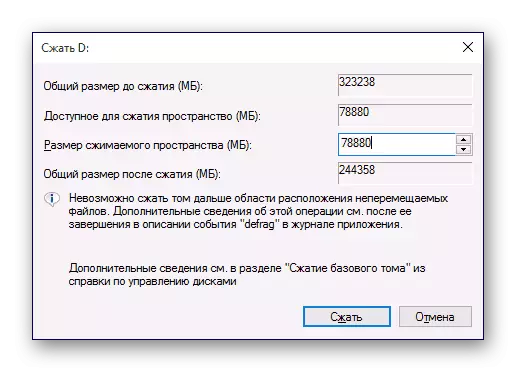
- একটি অব্যবহৃত অঞ্চল দেখানো হবে, এবং আকার সি: AMOUNT যে নতুন অধ্যায় পক্ষে বরাদ্দ ছিল হ্রাস করা হবে না।

এলাকা "বিতরণ করা" ইন, ডান ক্লিক করুন এবং নির্বাচন করুন "একটি সরল টম তৈরি করুন"।
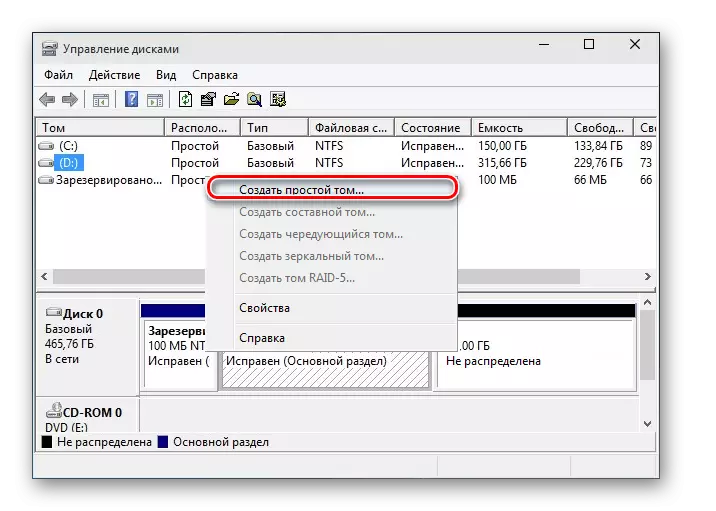
- "সরল ভলিউম তৈরি করার উইজার্ড" খুলবে, যেখানে আপনি নতুন ভলিউমের আকার উল্লেখ করতে হবে। আপনি এই স্থান থেকে শুধুমাত্র একটি লজিক্যাল ডিস্ক তৈরি করতে চান, তাহলে পূর্ণ আকার ছেড়ে। এছাড়াও আপনি বিভিন্ন ভলিউম একটি ফাঁকা জায়গা ধ্বংস করতে পারেন - এই ক্ষেত্রে, পছন্দসই ভলিউম আকার যা আপনি তৈরি উল্লেখ করুন। এলাকার বাকি আবার হিসাবে "বিতরণ করা" থাকবে, এবং আপনি 5-8 ধাপগুলি অনুসরণ আবার করতে হবে।
- এর পরে আপনি চিঠি একটি চিঠি ধার্য করতে পারেন।
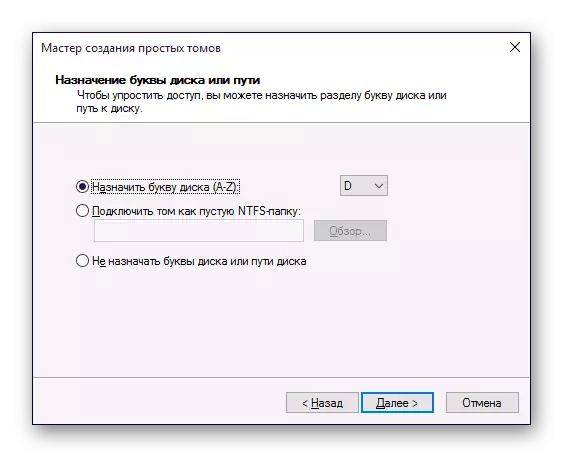
- এর পরে, এটি একটি খালি জায়গা দিয়ে তৈরি অধ্যায় ফরম্যাট করতে প্রয়োজন হবে, কোন আপনার ফাইল মুছে ফেলা হবে।
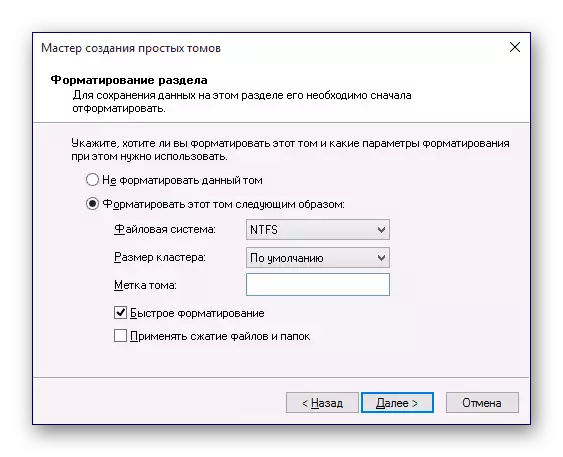
- বিন্যাস করা পরামিতি নিম্নরূপ হতে হবে:
- ফাইল সিস্টেম: এনটিএফএস;
- ক্লাস্টার আকার: ডিফল্টরূপে;
- টম ট্যাগ: আপনি যে নামটি একটি ডিস্ক দিতে চান প্রবেশ কর
- ফাস্ট ফর্ম্যাটিং।
এর পর,> ঠিক আছে ক্লিক করে মাস্টার সঙ্গে কাজ সম্পন্ন "রেডি।" তৈরী করা হয়েছে ঠিক যে, অন্যান্য খন্ড তালিকায় এবং কন্ডাকটর উপস্থিত হবে "কম্পিউটার" বিভাগে।
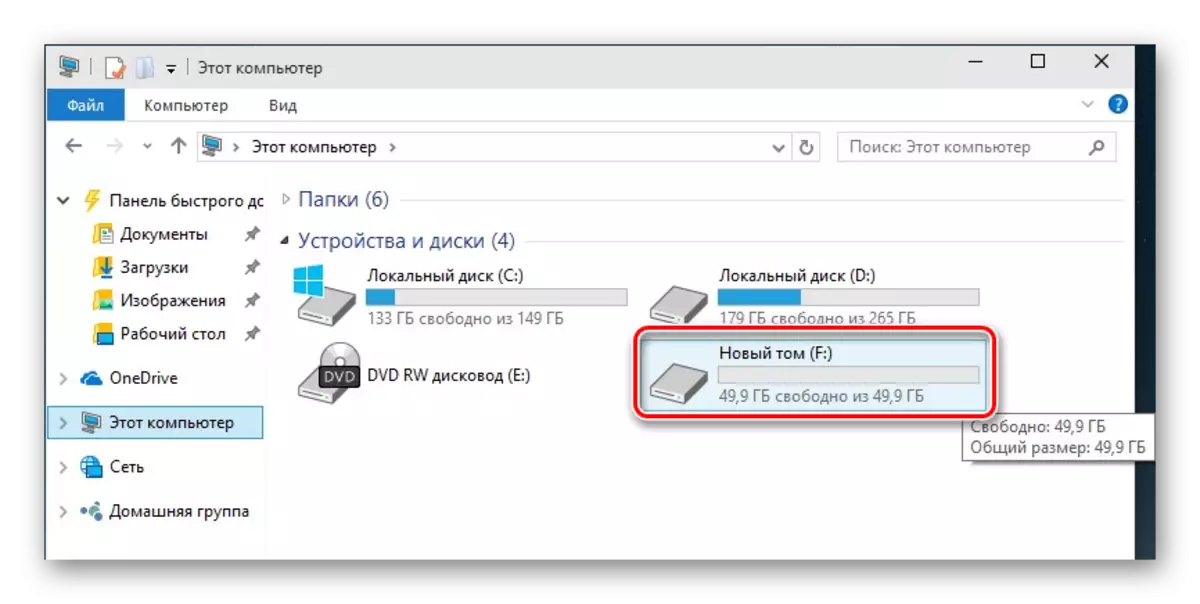
পদ্ধতি 3: ডিস্ক ভাঙ্গন উইন্ডোজ ইনস্টল করার যখন
সবসময় যখন সিস্টেম ইনস্টল HDD এর বিভক্ত করা সম্ভব। এই উইন্ডোজ ইনস্টলার নিজেই সরঞ্জামগুলির সাথে করা যাবে।
- একটি ফ্ল্যাশ ড্রাইভ থেকে উইন্ডোজ ইনস্টল চালান এবং "নির্বাচন করুন ইনস্টলেশান প্রকার" ধাপে পেতে। ": শুধুমাত্র উইন্ডোজ ইনস্টল করার সিলেক্টিভ" ক্লিক করুন।
- অধ্যায় হাইলাইট করুন এবং "ডিস্ক সেটিংস" বাটনে ক্লিক করুন।
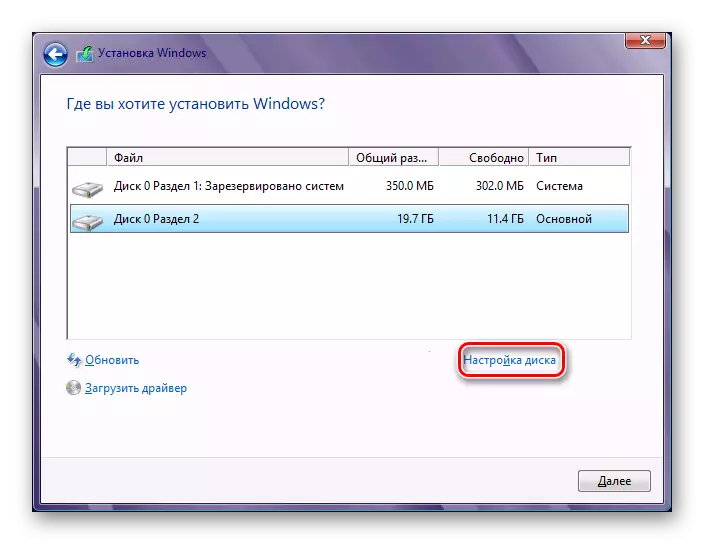
- পরের উইন্ডোতে, অধ্যায় নির্বাচন অপসারণ করা হবে যদি আপনি স্থান পুনর্বন্টন করা প্রয়োজন। রিমোট বিভাগে "অনধিকৃত ডিস্ক স্পেস" এ রূপান্তরিত হয়। ড্রাইভ বিভক্ত না হয়, তাহলে এই ধাপটি উপেক্ষা।
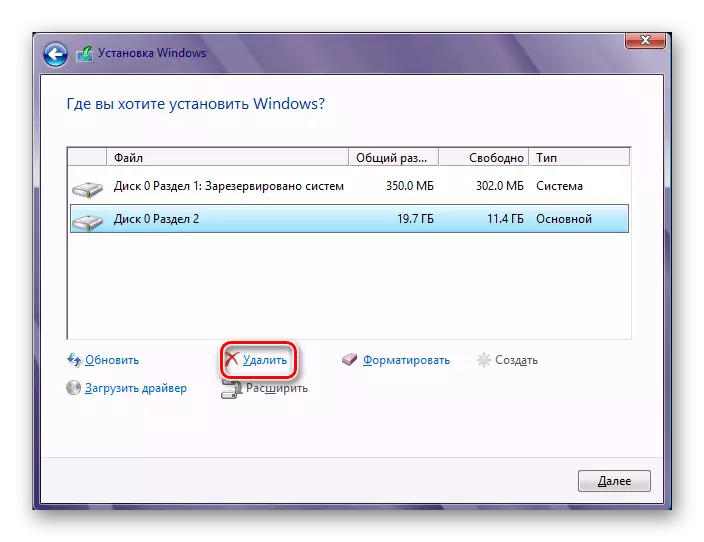
- একটি অনধিকৃত স্থান নির্বাচন করুন এবং "তৈরি করুন" বাটনে ক্লিক করুন। সেটিংস হাজির, ভবিষ্যতের সি জন্য আকার উল্লেখ :. আপনি সম্পূর্ণ প্রাপ্তিসাধ্য আকার নির্দিষ্ট করতে হবে না - বিচ্ছেদ নিরূপণ যাতে এটি একটি স্টক সিস্টেম পার্টিশন জন্য (আপডেট এবং ফাইল সিস্টেম অন্যান্য পরিবর্তন) সাথে।
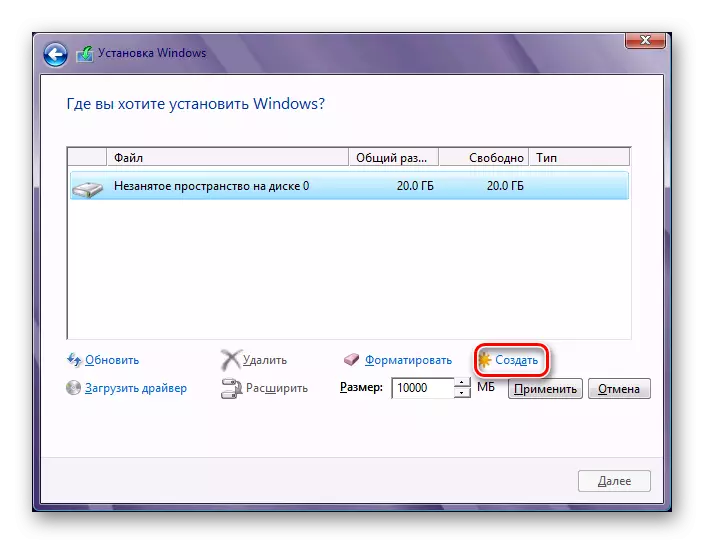
- দ্বিতীয় অধ্যায় নির্মাণের পরে সেটি তা অবিলম্বে ফরম্যাট করতে ভাল। অন্যথায়, এটি উইন্ডোজ এক্সপ্লোরার উপস্থিত হতে পারে না এবং এটি এখনও সিস্টেম ইউটিলিটি "ডিস্ক" মধ্য দিয়ে বিন্যাস করতে হবে।
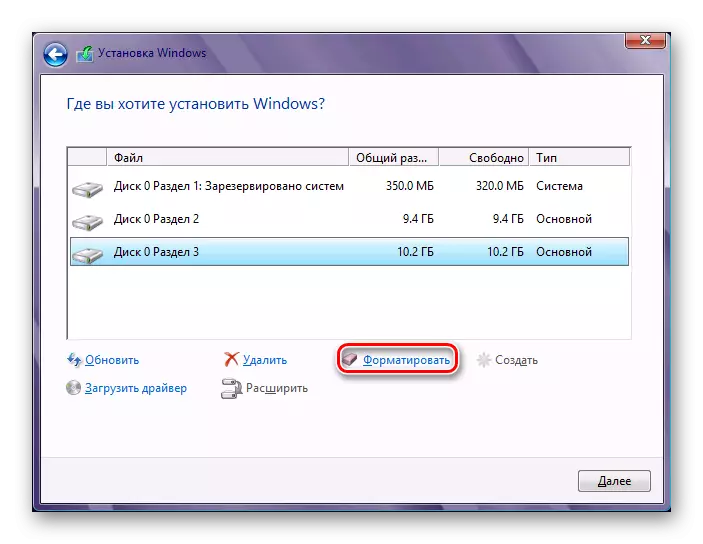
- ভাঙ্গন এবং বিন্যাস করার পর, (উইন্ডোজ ইনস্টল করার জন্য) প্রথম অধ্যায় নির্বাচন পরবর্তী বাটন ক্লিক করুন - ডিস্ক অব্যাহত থাকবে সিস্টেম ইনস্টলেশনের।
এখন আপনি বিভিন্ন পরিস্থিতিতে HDD এর বিভক্ত করতে কিভাবে জানি। এটা খুবই কঠিন নয়, এবং অবশেষে ফাইল ও দস্তাবেজ আরও বেশি সুবিধাজনক সঙ্গে কাজ করে তোলে। ব্যবহার মধ্যে মূল পার্থক্য বিল্ট-ইন ডিস্ক ব্যবস্থাপনা উপযোগ এবং তৃতীয় পক্ষের প্রোগ্রাম যেহেতু উভয় অপশন মধ্যে একই ফলাফল অর্জিত হয়, নয়। তবে, অন্যান্য প্রোগ্রাম যেমন ট্রান্সফার ফাইল, যা কিছু ব্যবহারকারীদের জন্য উপযোগী হতে পারে অতিরিক্ত বৈশিষ্ট্য, থাকতে পারে।
